Cara Kalibrasi Baterai Laptop Windows 10 dengan Mudah
Cara Kalibrasi Baterai Laptop Windows 10 — Kami sebelumnya menulis artikel tentang cara mengkalibrasi baterai ponsel Android Anda. Sekarang akan tentang cara kalibrasi baterai laptop menggunakan sistem operasi atau sistem operasi Windows 10.
Mengkalibrasi baterai laptop sebenarnya sama dengan mengkalibrasi baterai HP. Anda dapat menggunakan metode manual atau meminta bantuan perangkat lunak pihak ketiga. Ada perbedaan dalam prosesnya, tetapi tujuan akhirnya sama.
Perlukah Mengalibrasi Baterai Laptop?
Seperti baterai HP, kinerja baterai laptop menurun seiring waktu, terutama untuk laptop yang digunakan sehari-hari. Salah satu masalah yang dapat terjadi ketika baterai mulai habis adalah sistem tidak dapat membaca status baterai secara akurat.
Ini bisa sangat mengganggu bagi sebagian orang yang sering bekerja di luar ruangan tanpa sumber daya. Misalnya, indikator baterai menunjukkan bahwa daya akan bertahan selama sekitar 2 hari, tetapi sisa daya sebenarnya dapat memberi daya laptop hanya sekitar 30 menit.
Masalah kegagalan sistem seperti ini mungkin bukan masalah yang cukup besar bagi pengguna di ruangan yang kaya sumber daya. Hal ini karena laptop masa kini dikatakan dapat digunakan saat dicolokkan ke sumber listrik. Berbeda dengan HP, di mana hal semacam ini (dikenakan biaya saat digunakan) harus dihindari.
Nah, agar tidak direpotkan dengan masalah ini, solusinya adalah dengan mengkalibrasi baterai laptop Anda. Setelah mengetahui hasilnya, Anda mungkin akan semakin yakin bahwa baterai atau laptop perlu diganti dengan yang baru untuk mempermudah pekerjaan di luar ruangan.
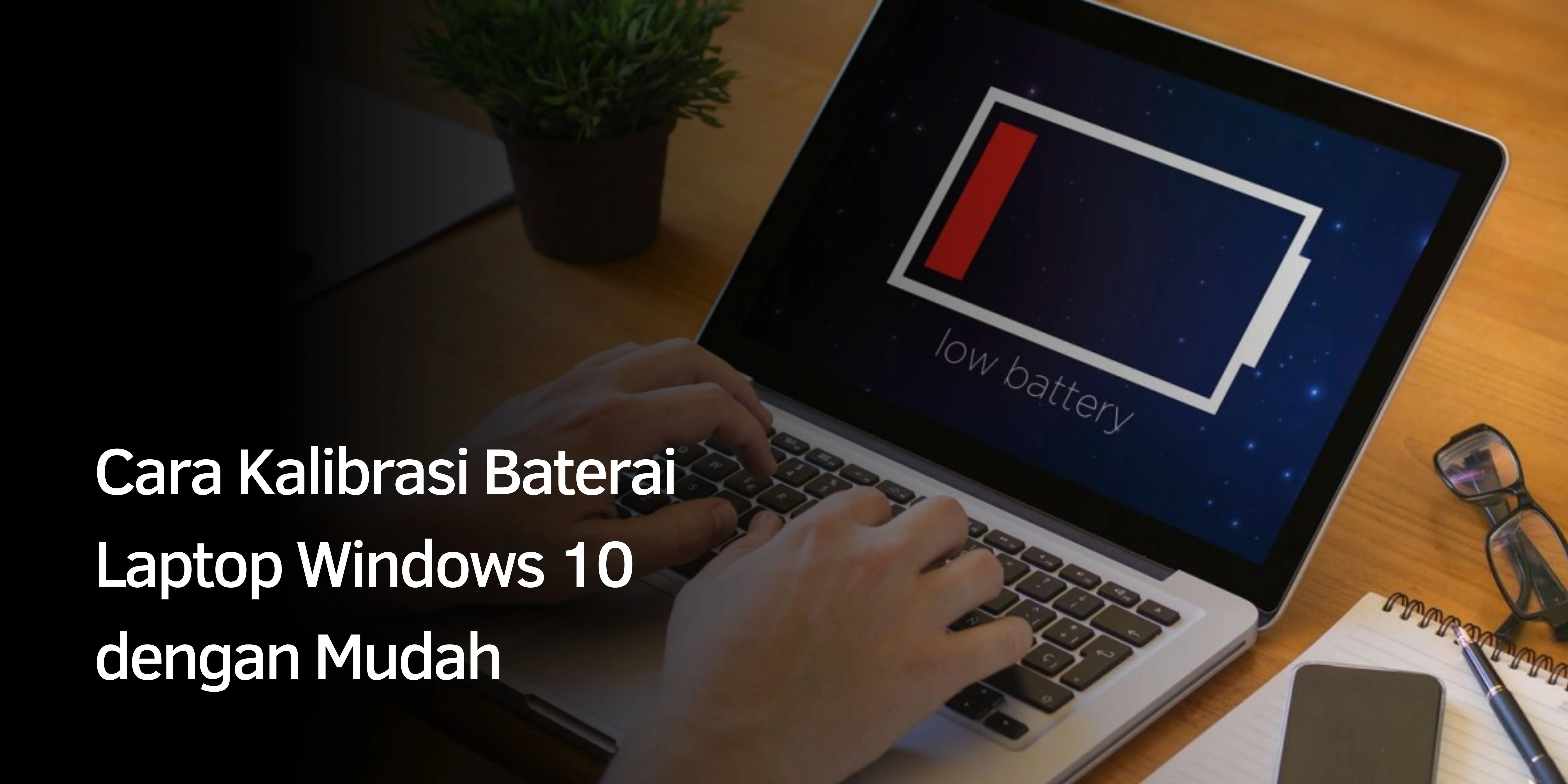
Cara Kalibrasi Baterai Laptop Windows 10
Beberapa laptop berperforma tinggi umumnya dilengkapi dengan alat kalibrasi baterai bawaan, sehingga memudahkan pengguna jika perlu mengkalibrasi baterai suatu saat nanti. Namun, kebanyakan laptop tidak memiliki fitur ini.
Anda tidak perlu khawatir karena baterai laptop biasa masih mudah dikalibrasi. Setidaknya ada tiga cara atau metode yang bisa Anda gunakan untuk mengkalibrasi baterai di laptop Windows 10. Ketiga cara tersebut adalah cara manual, menggunakan BIOS pihak ketiga dan software.
Apakah Anda perlu menentukan terlebih dahulu mengapa kinerja baterai laptop Anda menurun, karena kalibrasi sistem operasi atau baterai itu sendiri? Jika sistem tidak dapat membaca status baterai dengan benar, kalibrasi mungkin diperlukan. Sebaliknya, jika baterai benar-benar habis, cara terbaik adalah menggantinya.
Perlu diingat bahwa kalibrasi baterai ini tidak meningkatkan kinerja baterai, tetapi hanya membantu sistem untuk membaca status baterai dengan lebih akurat sekali lagi. Berikut adalah tiga cara mudah untuk mengkalibrasi baterai laptop Windows 10 Anda.
1. Menggunakan Cara Manual
Untuk mengkalibrasi baterai laptop secara manual, Anda harus terlebih dahulu mencegah laptop masuk ke mode tidur / hibernasi / hemat daya secara otomatis setelah beberapa menit tidak aktif. Anda dapat mengatur ini di pengaturan daya laptop Anda dengan mengikuti langkah-langkah di bawah ini.
- Buka Control Panel > Hardware and Sound > Power Options, lalu pilih “Change your computer’s sleep state”.
- Di “Jeda komputer”, ubah durasi menjadi “tidak pernah”.
- Kemudian klik menu “Ubah pengaturan daya lanjutan”.
- Di tab baru yang terbuka, gulir ke bawah dan temukan menu “Baterai”, perluas dengan menekan simbol “+”, lalu perluas bagian “Pengisian baterai kritis” dan pilih opsi “Hibernasi”.
- Kemudian, perluas bagian “Level Baterai Kritis” dan klik bagian “Pada Baterai”. Kemudian atur persentase ke nilai rendah: antara 1% dan 5%.
- Kemudian klik Apply > OK > Save Changes untuk menyimpan pengaturan.
Setelah melakukan settingan power laptop sesuai dengan langkah-langkah di atas, Anda siap untuk melakukan kalibrasi baterai laptop secara manual. Berikut langkah-langkahnya.
- Isi daya baterai laptop hingga 100% dan biarkan pengisi daya terhubung ke laptop setelah baterai terisi penuh (untuk mendinginkan) selama beberapa menit atau jam.
- Lepaskan pengisi daya dari laptop dan biarkan laptop terkuras dengan sendirinya. Ketika baterai benar-benar habis, laptop akan masuk ke hibernasi atau mati total.
- Kemudian mengisi baterai laptop hingga 100%. Disarankan untuk tidak menggunakan laptop saat mengisi daya.
- Setelah baterai laptop terisi penuh, proses kalibrasi manual selesai. Laptop sekarang seharusnya dapat membaca status baterai lagi secara normal.
Jika cara pertama tidak berhasil, Anda bisa menggunakan cara kedua, yaitu menggunakan BIOS. Jangan lupa untuk mengatur ulang pengaturan daya ke keadaan semula.
2. Menggunakan BIOS
Beberapa laptop Windows memiliki program kalibrasi baterai pra-instal yang terpasang di BIOS. Jadi cara ini hanya bisa dilakukan dari laptop yang memang sudah seperti itu. Anda bisa mengetahui keberadaan program tersebut di BIOS laptop Anda. Berikut cara kalibrasi baterai laptop Windows 10 menggunakan BIOS.
- Matikan dan hidupkan kembali laptop.
- Masuk ke BIOS dengan menekan tombol F2 (setiap laptop mungkin berbeda, jadi lakukan riset terlebih dahulu). Tekan tombol segera setelah laptop restart.
- Setelah di menu BIOS, pilih menu “Power” menggunakan tombol kursor pada keyboard.
- Kemudian pilih menu “Start Battery Calibration” dan tekan Enter.
- Ikuti petunjuk di layar untuk mengisi baterai laptop Anda hingga 100%. Saat terisi penuh, lepaskan pengisi daya.
- Jadi, biarkan baterai laptop terkuras dengan sendirinya hingga laptop mati secara otomatis.
- Kemudian isi ulang baterai laptop dan jangan boot sistem saat mengisi daya.
- Setelah baterai terisi penuh hingga 100%, proses kalibrasi selesai. Kemudian Anda dapat melepas pengisi daya dan memulai ulang sistem laptop.
Apakah cara kedua juga berhasil? Anda masih bisa menggunakan cara ketiga dengan menggunakan software pihak ketiga.
3. Menggunakan Software Pihak Ketiga
Ada beberapa aplikasi yang dirancang khusus untuk mengkalibrasi baterai laptop yang kompatibel dengan Windows 10. Jika langkah-langkah di atas masih tidak berhasil, tidak ada salahnya mengambil bantuan software ini. Berikut dua software khusus kalibrasi baterai laptop Windows 10 yang bisa Anda gunakan.
- Smarter Battery
Smarter Battery adalah aplikasi manajemen daya yang populer untuk laptop Windows. Smarter Battery memiliki sejumlah fitur manajemen daya yang dirancang untuk meningkatkan kinerja dan masa pakai baterai laptop Anda secara keseluruhan. Selain itu, aplikasi ini juga sering digunakan untuk mengkalibrasi baterai laptop.
Fitur kalibrasi baterai dari aplikasi ini telah dioptimalkan secara khusus (dalam pembaruan terbaru) untuk bekerja lebih baik di laptop Windows 10. Anda harus membayar mulai dari 14 USD atau sekitar Rp 200.000 untuk menggunakannya, tetapi Anda masih dapat menggunakan versi uji coba gratis. selama 10 hari. Anda dapat mengunduh aplikasi ini dari sini.
- BatteryCare
BatteryCare adalah perangkat lunak kalibrasi baterai populer lainnya yang kompatibel dengan laptop Windows. BatteryCare dapat digunakan untuk mempercepat pengurasan baterai laptop, membuat kalibrasi menjadi lebih mudah. Perangkat lunak ini tidak hanya kompatibel dengan Windows 10, tetapi juga dengan Windows 8/1/8/7 / Vista / XP.
Selain kalibrasi baterai. BatteryCare juga memberikan informasi terkini tentang kinerja baterai. BatteryCare adalah alias gratis yang bisa digunakan secara gratis. Jika Anda ingin mencobanya, unduh aplikasinya.
Nah, itulah beberapa cara kalibrasi baterai laptop yang bisa kamu lakukan dengan mudah. Jika hasilnya menunjukkan bahwa baterai laptop Anda hampir habis, menggantinya mungkin merupakan pilihan terbaik jika Anda sering bekerja di luar ruangan dengan laptop Anda.